Создание решения и добавление компонентов
Эта тема относится к Dynamics 365 Customer Engagement (on-premises). Версию этой темы для Power Apps см. по адресу: Создание решения
Поскольку решение по умолчанию содержит все компоненты решения, вам может быть проще находить те компоненты решения, которые вы настроили, если вы создадите отдельное решение и будете выполнять все настройки в нем. Это также упрощает экспорт резервной копии вашего решения как файла меньшего размера. В этом случае нужно не забывать добавлять все компоненты решения, которые вы редактируете, в это решение. При создании новых компонентов решения необходимо всегда создавать их в контексте этого решения. Таким образом префикс настройки издателя решения будет применяться единообразно. После создания компонентов решения в решении или добавления в это решение существующих компонентов можно при желании также отредактировать их в решении по умолчанию.
Дополнительные сведения об основных понятиях решения см. в разделе Работа с решениями.
Выберите Параметры>Решения.
Щелкните Создать и заполните обязательные поля для решения.
Поле Описание Отображаемое имя Имя, отображаемое в списке решений. Имя можно изменить позднее. Название Уникальное имя решения. Это имя создается с использованием значения, введенного в поле "Отображаемое имя". Его можно отредактировать до сохранения решения, однако после сохранения решения его изменить нельзя. Издатель Можно выбрать издателя по умолчанию или создать нового издателя. Если вы не планируете распространять свое решение, вам следует просто использовать издателя по умолчанию для своей организации. Версия Введите номер версии своего решения. Это важно только при экспорте решения. Номер версии будет включен в имя файла при экспорте решения. Нажмите кнопку Сохранить.
После сохранения решения можно ввести информацию также в необязательные поля. Эти шаги не являются обязательными. Используйте поле Описание, чтобы описать решение, и выберите веб-ресурс HTML в качестве Страницы настройки для решения. Страница настройки обычно используется независимыми поставщиками программного обспечения, которые распространяют решения. Когда она задана, в узле Настройка появляется узел Сведения для отображения этого веб-ресурса. Разработчики будут использовать эту страницу для включения инструкций или элементов управления, с помощью которых вы сможете задавать данные конфигурации или запускать решение.
Добавление компонентов решения
После создания решение не содержит никаких компонентов решения. Можно создавать новые компоненты решения или использовать кнопку Добавить существующий в меню списка, чтобы добавить какие-либо компоненты решения из решения по умолчанию.
При этом может появиться диалоговое окно Отсутствуют необходимые компоненты.
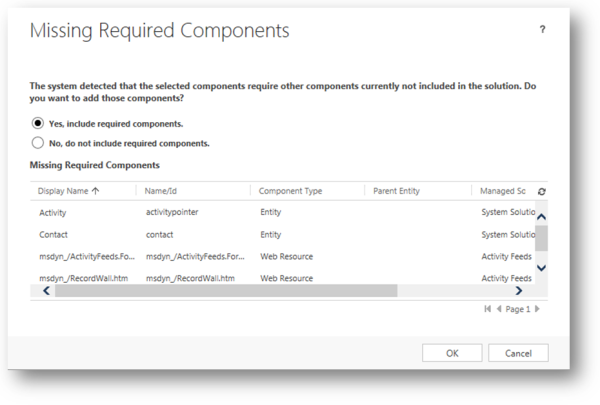
Это диалоговое окно сообщает, что компонент решения имеет зависимости от других компонентов решения. При выборе варианта Нет, не включать необходимые компоненты решение может завершиться ошибкой при импорте его в другую организацию, где всех этих требуемых компонентов нет. Если импорт решения пройдет успешно, поведение в другом решении может быть не идентичным поведению в исходной организации, потому что компоненты настроены не так, как в исходном решении.
Обычно безопаснее включать требуемые компоненты, если вы планируете экспортировать решение в другую организацию. Если не добавлять эти компоненты при добавлении отдельного компонента решения, можно вернуться сюда позднее, выбрать добавленный компонент решения и выбрать в меню Добавить необходимые компоненты.
Если не экспортировать решение не планируется или планируется экспортировать его толькак как неуправлямое решение и импортировать обратно в ту же организацию, включать требуемые компоненты не нужно. Когда вы будете экспортировать решение, появится еще одно предупреждение о том, что некоторые необходимые компоненты отсутствуют. Если решение будет импортироваться только обратно в ту же организацию, на это предупреждение можно не обращать внимания. Действия по редактированию навигации в приложении или ленты без применения стороннего средства редактирования предполагают, что решение будет экспортировано обратно в ту же организацию.
Внимание
Если вы планируете включить встречи в решения, настоятельно рекомендуется не включать обычные встречи и повторяющиеся встречи в отдельные решения. При установке и удалении отдельных решений с разными типами встреч произойдет ошибка SQL Server и потребуется повторно создать встречи.